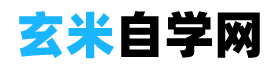前期準(zhǔn)備
1. 備份重要數(shù)據(jù):重裝系統(tǒng)會(huì)格式化系統(tǒng)盤(通常是C盤),所以務(wù)必提前備份C盤和桌面上的重要文件,如文檔、照片、視頻等。可以使用外部存儲(chǔ)設(shè)備,如移動(dòng)硬盤、U 盤,也可以借助云存儲(chǔ)服務(wù)。
2. 準(zhǔn)備安裝介質(zhì):最常用的是制作 U 盤啟動(dòng)盤。需要一個(gè)容量不小于 8GB 的 U 盤,下載一款可靠的啟動(dòng)盤制作工具,如大白菜、老毛桃等,以及系統(tǒng)鏡像文件。系統(tǒng)鏡像可從微軟官方網(wǎng)站或其他正規(guī)渠道獲取,確保版本適合自己的需求,如 Windows 10 的家庭版、專業(yè)版等。
制作 U 盤啟動(dòng)盤
1. 下載并打開啟動(dòng)盤制作工具:運(yùn)行下載好的工具,在主界面中選擇 U 盤,注意所選 U 盤內(nèi)數(shù)據(jù)會(huì)被清空,提前確認(rèn)無重要內(nèi)容。
2. 寫入鏡像文件:點(diǎn)擊制作工具中的“開始制作”按鈕,將下載好的系統(tǒng)鏡像文件寫入 U 盤。此過程可能需要幾分鐘,期間保持 U 盤連接穩(wěn)定。
3. 完成制作:制作完成后,可進(jìn)行模擬啟動(dòng)測試,確保啟動(dòng)盤正常工作。
進(jìn)入電腦 BIOS/UEFI 設(shè)置
1. 不同品牌電腦進(jìn)入方式:重啟電腦,在開機(jī)過程中,根據(jù)屏幕提示按下對(duì)應(yīng)的按鍵進(jìn)入 BIOS/UEFI 設(shè)置界面。常見品牌按鍵如下:
• 聯(lián)想:F1、F2 或Fn+F1/F2 組合鍵。
• 戴爾:F2。
• 惠普:F10。
• 華碩:Del 或F5 - F8、F10 等。
2. 設(shè)置 U 盤為第一啟動(dòng)項(xiàng):進(jìn)入 BIOS/UEFI 界面后,找到“Boot”(啟動(dòng))選項(xiàng)卡,將制作好的 U 盤設(shè)置為第一啟動(dòng)項(xiàng)。在 UEFI 模式下,操作相對(duì)直觀,可直接在啟動(dòng)選項(xiàng)中選擇 U 盤;傳統(tǒng) BIOS 模式下,需通過“+”“-”鍵或其他指定按鍵調(diào)整啟動(dòng)順序。
開始安裝系統(tǒng)
1. 進(jìn)入安裝界面:設(shè)置好 U 盤啟動(dòng)后,保存設(shè)置并重啟電腦,電腦將從 U 盤啟動(dòng),進(jìn)入系統(tǒng)安裝界面。選擇安裝語言、時(shí)間和貨幣格式、鍵盤或輸入方法,一般默認(rèn)即可,點(diǎn)擊“下一步”。
2. 開始安裝:點(diǎn)擊“現(xiàn)在安裝”,輸入產(chǎn)品密鑰(如果有),也可選擇跳過。選擇要安裝的系統(tǒng)版本,如 Windows 10 專業(yè)版,點(diǎn)擊“下一步”。
3. 分區(qū)與安裝:選擇“自定義:僅安裝 Windows(高級(jí))”,進(jìn)入磁盤分區(qū)界面。若全新安裝,可刪除原有分區(qū)后重新分區(qū);若保留數(shù)據(jù),注意不要選錯(cuò)分區(qū)。選擇安裝系統(tǒng)的分區(qū),一般為 C 盤,點(diǎn)擊“下一步”,系統(tǒng)開始自動(dòng)安裝,期間電腦會(huì)多次重啟。
安裝后設(shè)置
1. 個(gè)性化設(shè)置:安裝完成后,進(jìn)入系統(tǒng)初始設(shè)置界面,設(shè)置語言、地區(qū)、網(wǎng)絡(luò)連接等。還可對(duì)桌面背景、主題、字體等進(jìn)行個(gè)性化調(diào)整。
2. 安裝驅(qū)動(dòng)程序:使用驅(qū)動(dòng)精靈、魯大師等軟件檢測并安裝電腦硬件驅(qū)動(dòng)程序,如顯卡、聲卡、網(wǎng)卡等驅(qū)動(dòng),確保硬件正常工作。
至此,電腦裝系統(tǒng)全部完成。通過以上步驟,即使是電腦新手也能輕松完成系統(tǒng)安裝,讓電腦重?zé)ㄉ鷻C(jī)。